Salah satu pembaca kami menulis beberapa waktu yang lalu menanyakan mengapa kami tidak menampilkan utilitas Send To Toys, tambahan yang bagus untuk menu Send To Anda yang memungkinkan Anda memilih folder mana pun untuk mengirim file, mengirim nama file ke clipboard, atau sejumlah fitur berguna lainnya. Hari ini kami akan menunjukkan cara kerjanya.
Banyak dari Anda mungkin ingat Kirim ke X Powertoy lama yang telah disertakan di Windows 95 hari. Utilitas Send To Toys adalah add-on serupa yang menawarkan fungsionalitas yang sama, ditambah banyak lagi.
Memasang Kirim Ke Mainan
Proses instalasi sangat sederhana, dan bahkan memberi Anda layar konfigurasi cepat sehingga Anda dapat menghidupkan atau mematikan beberapa fitur selama penginstalan.
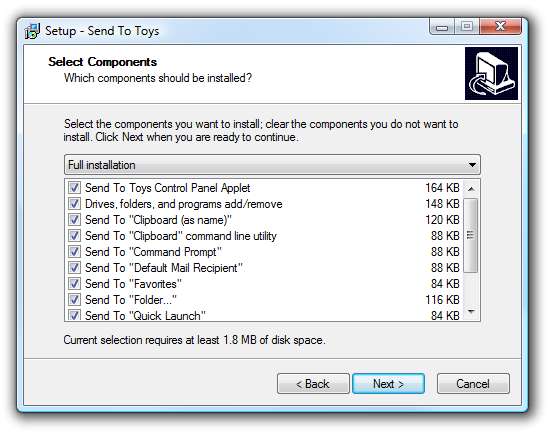
Anda dapat dengan mudah mengonfigurasi item ini nanti, jadi jangan khawatir untuk melakukannya sekarang.
Konfigurasi Send To Toys
Proses instalasi akan membuka dialog konfigurasi di bagian akhir, tetapi jika Anda ingin membukanya nanti, Anda dapat menemukannya di bawah bagian Opsi Tambahan Panel Kontrol.
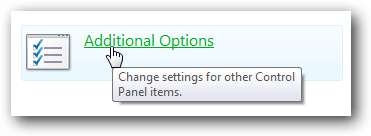
Jika Anda menjalankan Windows 64-bit, Anda juga harus melihat di bawah bagian 32-bit…
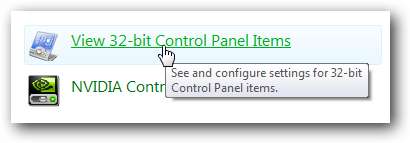
Dan Anda akan melihat Send To Toys dalam daftar.
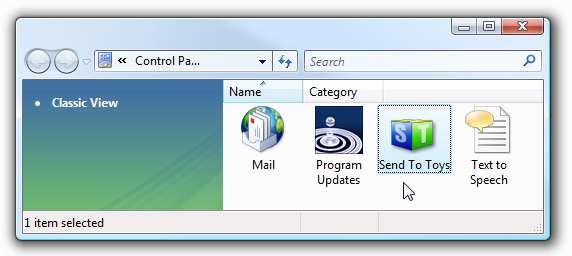
Tab pertama pada dialog konfigurasi sangat membantu… ini memungkinkan Anda menambah atau menghapus folder dan item dari menu Send To. Tentu saja tanpa utilitas, Anda dapat melakukannya secara manual dengan membuka folder shell: sendto dan menyeret serta melepas, tetapi ini jauh lebih sederhana.
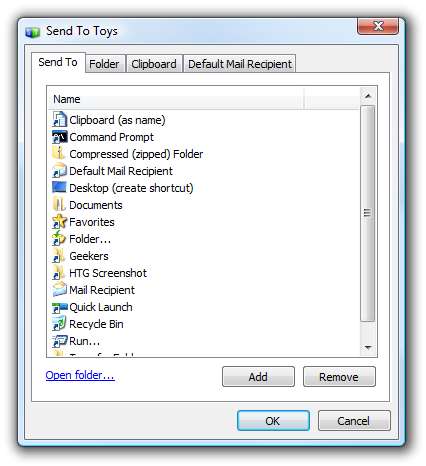
Tombol Add akan memunculkan dialog yang memungkinkan Anda dengan cepat memilih apa yang akan ditambahkan ke menu.
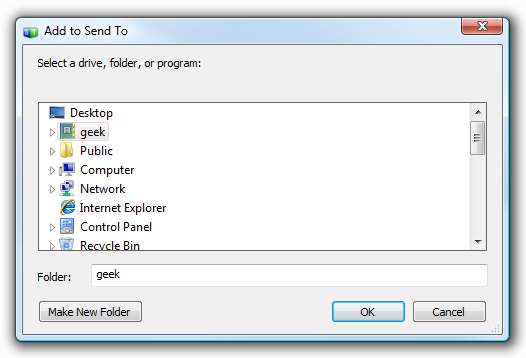
Tab Folder memungkinkan Anda untuk mengonfigurasi folder mana yang menjadi default di item kirim-ke "Folder ..." yang ditambahkan oleh utilitas ini (screenshot di bawah). Dua opsi yang sangat menarik di sini adalah "Buka tujuan saat selesai", yang akan membuka folder yang baru saja Anda kirimi file ... dan "Default untuk dipindahkan", yang cukup jelas.
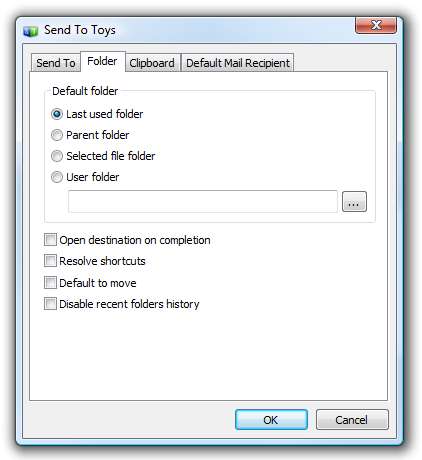
Tab Clipboard menampilkan beberapa opsi hebat untuk item "Kirim ke Clipboard (sebagai nama)"… Anda dapat memilih apakah Anda ingin kutipan atau tidak, dan apakah Anda ingin file dipisahkan pada baris yang berbeda, jika Anda mengirim beberapa file ke papan klip.
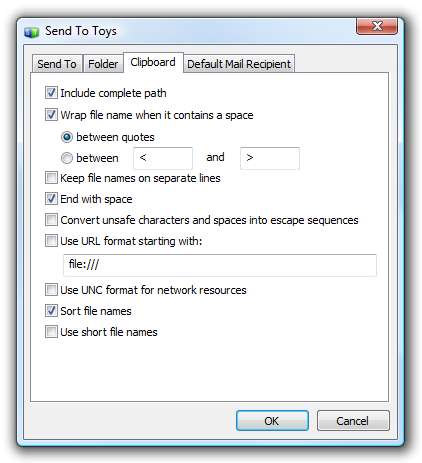
Tab Penerima Email Default sangat menjanjikan, tetapi fitur itu tidak berhasil untuk saya. Idenya adalah Anda dapat menentukan satu penerima email untuk mengirim file ke…
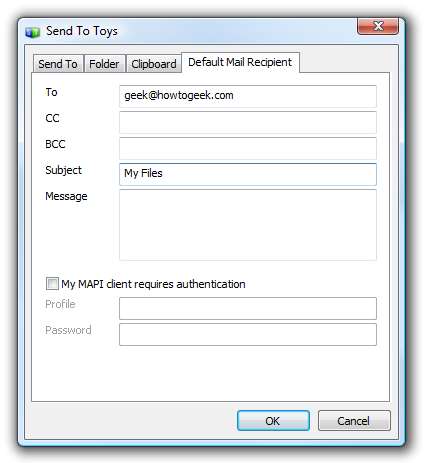
Tetapi setiap kali saya mencoba menggunakan fitur ini, saya mendapat pesan ini… jarak tempuh Anda mungkin berbeda-beda.

Jika fitur itu juga tidak berhasil untuk Anda, Anda dapat dengan mudah menghapus item dari menu menggunakan tab konfigurasi Kirim Ke.
Menggunakan Kirim Ke Mainan
Sekarang setelah Anda menjalankan dialog konfigurasi, sekarang saatnya untuk mengklik kanan file dan melihat menu Kirim Ke Anda (milik saya agak berantakan)
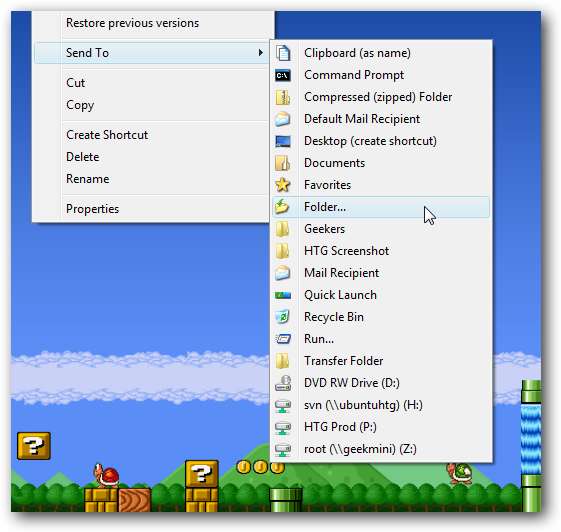
Salah satu item yang paling berguna adalah item Folder…, yang memunculkan dialog yang memungkinkan Anda menyalin, memindahkan, atau hanya membuat pintasan ke file.
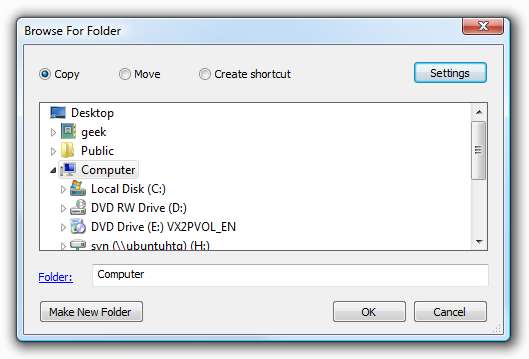
Di sinilah fitur ini menjadi sangat membantu… jika Anda mengeklik tautan Folder biru kecil di kiri bawah, Anda akan mendapatkan riwayat tarik-turun dari pilihan folder terbaru Anda.
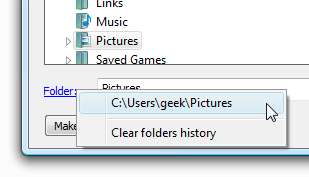
Jika Anda mengirim file ke item Run… sebagai gantinya, Anda akan mendapatkan dialog Run dengan nama file yang telah terisi sebelumnya… sangat membantu jika Anda ingin menjalankan aplikasi dengan argumen baris perintah dengan mudah.
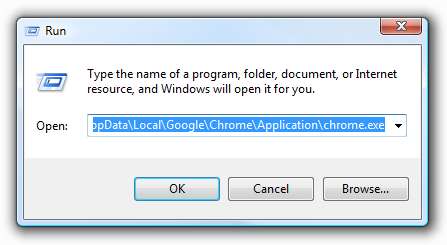
Kirim ke Command Prompt bekerja dengan cara yang sama, tetapi sebelumnya mengisi prompt perintah dengan nama file.
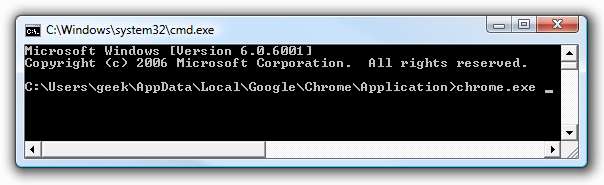
Anda juga akan melihat item baru saat Anda mengklik kanan pada file yang dapat dijalankan, memungkinkan Anda untuk dengan cepat Menambahkan atau Menghapus aplikasi dari menu Kirim ke.
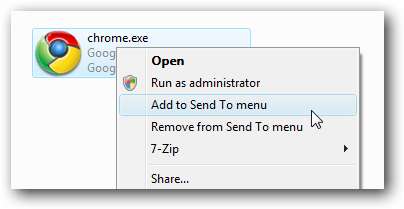
Secara keseluruhan, ini adalah utilitas yang sangat berguna, patut dicoba jika Anda sering menggunakan menu Kirim Ke. Perhatikan bahwa ini berfungsi dengan baik di versi Windows apa pun.







